Bästa sätten att ta bort Camtasia vattenstämpel från din video
Camtasia är en känd skärminspelning för datorer. Det är enkelt att spela in skärmar med Camtasia och skapa professionella videor som du kan dela på webben. Dessutom kan användare njuta av de olika videomallarna som Camtasia erbjuder. Du kan också lägga till kommentarer och effekter till dina videoinspelningar för att göra dem mer professionella. Men trots Camtasias fantastiska funktioner har den ett litet bakslag. Camtasia lämnar ett vattenstämpel på videor som den producerar om du inte har ett premiumkonto. Och om du vill ta bort Camtasia-vattenstämpeln Läs igenom det här inlägget från din video för att lära dig processen.
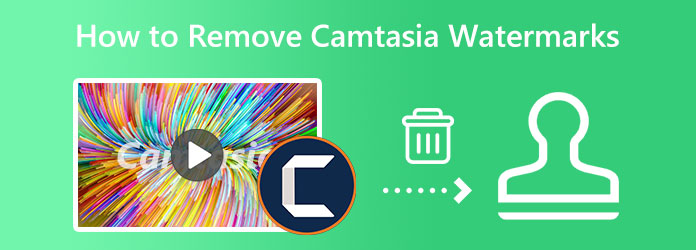
Del 1. Har Camtasia ett vattenstämpel
Uppenbarligen lämnar Camtasia en vattenstämpel på videorna som den skapar. Om du använder testversionen av Camtasia kommer en vattenstämpel att läggas till din inspelade video. Men varför lämnar Camtasia ett vattenstämpel på sina videor? Camtasia sätter vattenstämplar på sina videor för att skydda dem från piratkopiering. Kort sagt, du behöver en nyckel för att producera en inspelad video utan vattenstämpel. Du måste köpa appen och aktivera dess betalversion om du vill spela in och producera en video med Camtasia utan vattenstämplar.
Del 2. Hur man tar bort Camtasia Watermark från video
Du kan ta bort Camtasia-vattenstämpeln från din video gratis utan att köpa Camtasia-appen. Det finns massor av program som du kan använda för att ta bort vattenstämplar. Och om du vill veta det bästa verktyget för att ta bort vattenstämplar, läs den här delen.
Tipard Video Converter Ultimate är ursprungligen en videokonverterare. Men detta fantastiska verktyg innehåller många avancerade redigeringsfunktioner, som en videovattenstämpelborttagning, en videosammanslagning, en videotrimmer, en videoomvändare och mer. Och i sin funktion för borttagning av videovattenstämpel kan du ta bort alla typer av vattenstämplar, som logotyper, texter eller bilder. Dessutom kan du ta bort två eller flera vattenstämplar från dina videor genom att lägga till ett område för att ta bort vattenstämplar. Tipard Video Converter Ultimate har ett enkelt användargränssnitt, vilket gör det till ett användarvänligt verktyg. Den stöder alla videoformat, inklusive MP4, MOV, MKV, AVI, FLV, VOB, WMV, WebM och 500+ mer.
Dessutom har den ett snabbt bearbetningsgränssnitt, vilket gör det bekvämt för användare att ta bort vattenstämplar. Det är också tillgängligt på alla ledande operativsystem, som Windows, Mac och Linux. Läs därför de enkla instruktionerna nedan om du vill använda den här appen för att ta bort vattenstämpeln Camtasia från din video.
Hur man tar bort vattenstämpel från Camtasia-video med Tipard Video Converter Ultimate:
steg 1 Först, ladda ner Tipard Video Converter Ultimate genom att klicka på Download knappen nedan. Du kan nu börja installera appen på skrivbordet och öppna den när den är klar.
steg 2 Och sedan, i programvarans huvudanvändargränssnitt, gå till panelen Toolbox. Efter att ha klickat på Verktygslåda, kommer du att se denna apps olika funktioner. Därifrån väljer du Video Watermark Remover funktion. funktion till ta bort vattenstämpeln från din video.
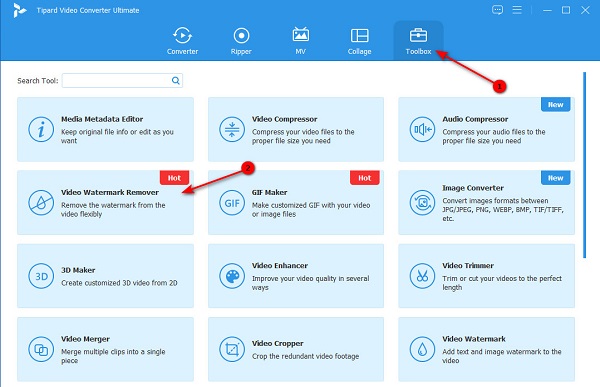
steg 3 Importera sedan din video till appen genom att klicka på mer (+) sign-knappen eller genom att dra och släppa din video i plusteckenlåda.
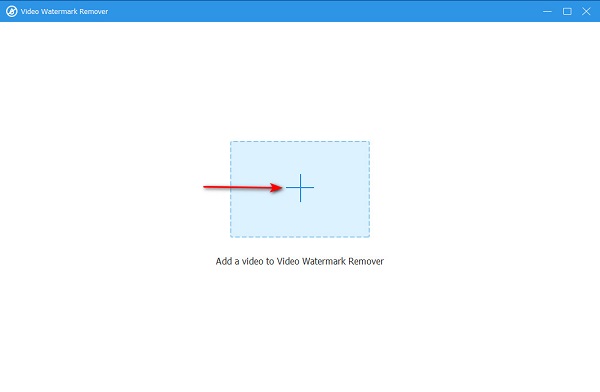
steg 4 Du kan ta bort vattenstämpeln från din Camtasia-video genom att klicka på Lägg till ett område för att ta bort vattenstämpel knapp. Och på följande gränssnitt kommer du att se förhandsgranskningen av din video tillsammans med området för borttagning av vattenstämpel på din video. Flytta området för borttagning av vattenstämpel till Camtasia-vattenstämpeln på din video.
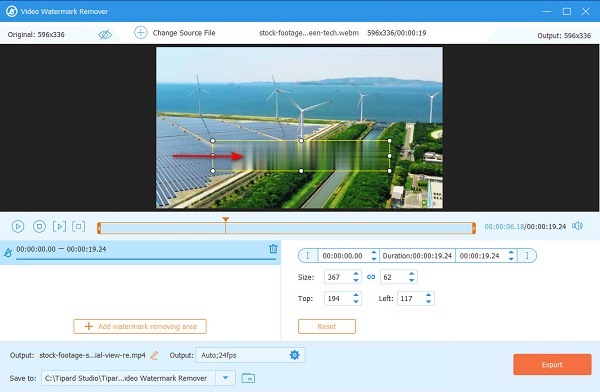
steg 5 Och för det sista steget, klicka på Exportera för att radera Camtasia-vattenstämpeln från din video. Sedan kommer Tipard Video Converter Ultimate automatiskt att spara din utdata på dina datorfiler.
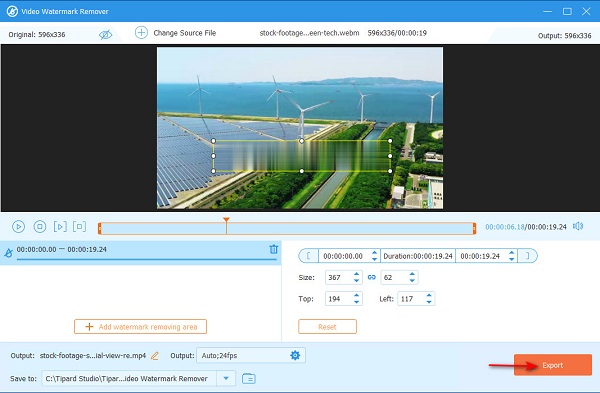
Och det är allt! Så enkelt som det kan du ta bort Camtasia-vattenstämpeln från din video i vilket format som helst.
Del 3. Hur man tar bort vattenstämpel i Camtasia
Att använda premiumkontot för Camtasia är den säkraste metoden om du vill ta bort vattenstämplar från dina videor. Att köpa premiumkontot är dock ganska dyrt, och inte alla användare kan använda det. Så om du använder den kostnadsfria testversionen av Camtasia finns det ett sätt att ta bort vattenstämpeln. Men kom ihåg att den här metoden inte gäller alla användare.
Hur man använder Camtasia gratis provperiod utan vattenstämpel:
steg 1 Börja med att ladda ner Camtasia-appen på ditt skrivbord och registrera dig för den kostnadsfria testversionen av programvaran. Lägg sedan till videon i gränssnittet genom att klicka på Importera media knapp från Meny på vänster sida av gränssnittet. Och dra sedan videon till tidslinje och koppla bort ditt skrivbord från internetanslutningen.
steg 2 Därefter markerar du Exportera knappen i det övre högra hörnet av gränssnittet. Du kommer att se två alternativ där du kan exportera din video med eller utan stämpel. Skriv sedan Camtasia-koden för borttagning av vattenstämpel och klicka på knappen skapa utan vattenstämpel.
steg 3 Till sist öppnas en ruta och klicka på OK för att förbereda din video för export. Tryck på Fortsätt, välj inställningarna och tryck på Finish för att avsluta processen.
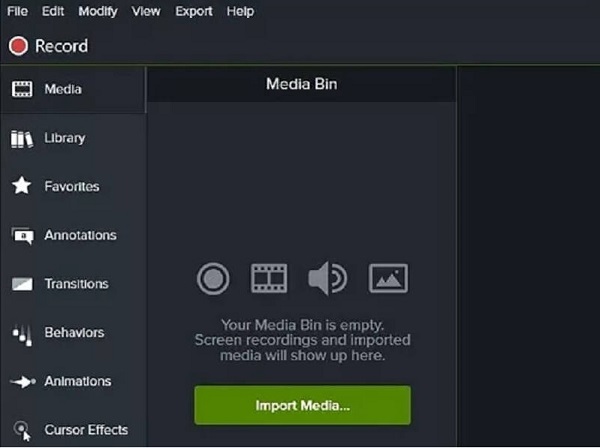
Del 4. Vanliga frågor om hur man tar bort Camtasia-vattenstämplar
Hur kan jag använda Camtasia gratis utan vattenstämpel?
Du kan använda Camtasia gratis utan att lämna en vattenmärke genom att följa stegen ovan. Du kan också gratis använda Tipard Video Converter Ultimate för att ta bort vattenstämplarna från din video.
Är Camtasia gratis för studenter?
Nej. Tyvärr, även om du är student, måste du fortfarande köpa Camtasia-appen för att använda den utan begränsningar. Men du kan komma åt den kostnadsfria testversionen om du vill köpa appen.
Är Premiere Pro bättre än Camtasia?
Många människor tycker att Adobe Premiere Pro är bättre än Camtasia eftersom Adobe Premiere Pro möter deras verksamhets behov mer än Camtasia. Men när det kommer till det enkla att arbeta är Camtasia enklare att använda än Adobe Premiere Pro.
Slutsats
Eftersom du nu vet hur man producerar en Camtasia-video utan vattenstämpel, kan du nu radera dessa irriterande vattenstämplar från dina videor. Det som är bra med Camtasia är att du kan ta bort vattenstämplarna utan att köpa appen, trots att det bästa valet är att köpa premiumkontot. Och inte bara på Camtasia-videor, du kan ta bort alla vattenstämplar från dina videor med den bästa applikationen för borttagning av vattenstämpel, Tipard Video Converter Ultimate. Ladda ner den nu och upplev de mest enastående funktionerna som den erbjuder ta bort Camtasia vattenstämplar.







